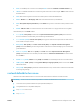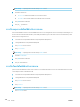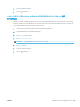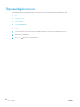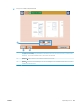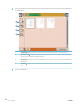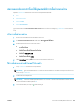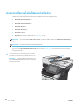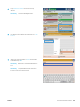HP LaserJet Enterprise Flow MFP M525 - User Guide
5.
แตะปุมมุมมองเพื่อเปดมุมมองแบบหลายหนา ในมุมมองแบบหลายหนา จะมีตัวเลือกสำหรับจัดการหนาในเอกสารหลายตัวเลือก แตะหนึ่งในหนาในพื้นที่ดูตัวอยาง
เอกสารเพื่อเปดใชตัวเลือก
1
2
3
4
1
ปุมเพิ่มหนา: ใชปุมนี้เพื่อเพิ่มหนาเพิ่มเติมในเอกสาร แตะปุมเพิ่มหนา แลววางหนาเพิ่มเติมในอุปกรณปอนกระดาษหรือบนกระจกของสแกนเนอร แตะปุม สแกน
2
ปุมเลื่อนกระดาษ: แตะหนาที่คุณตองการยาย ในการเลือกหลายหนาติดตอกัน ใหแตะหนาแรกและสุดทายของชวง แตะที่ปุมเลื่อนกระดาษ ปุมเพิ่มหนาจะปรากฏในหนา
จอเพื่อแสดงวาคุณสามารถยายหนาไปที่ใดบาง แตะหนึ่งในปุมเพิ่มหนาเพื่อยายหนา
3
ปุมหมุนหนา: แตะหนาที่คุณตองการหมุน ในการเลือกหลายหนาติดตอกัน ใหแตะหนาแรกและสุดทายของชวง แตะปุมหมุนหนา หนาจะหมุนตามเข็มนาฬิกา 90 องศาใน
แตละครั้งที่คุณแตะปุม
4
ปุมลบหนา: แตะหนาที่คุณตองการลบ ในการเลือกหลายหนาติดตอกัน ใหแตะหนาแรกและสุดทายของชวง แตะปุมลบหนา แลวแตะปุม ลบ ในกลองโตตอบที่ปรากฏขึ้นเพื่อ
ลบหนา
6
.
แตะปุม เริ่ม เพื่อบันทึกไฟล
142
บท 7 สแกน/สง
THWW